通常在Solidworks中我們用異型孔向?qū)顏泶蚩祝弥悄芸奂顏碜詣?dòng)裝配標(biāo)準(zhǔn)件。(如:螺栓和螺母等)這樣可以快速和準(zhǔn)確的完成標(biāo)準(zhǔn)孔和標(biāo)準(zhǔn)件的裝配。
比如:我們于異型孔向?qū)伦鲆粋€(gè)國(guó)標(biāo)GB的M6的錐孔,終止條件為完全貫穿,在類型一欄中,我們選擇十字槽半沉頭木螺釘GB/T952 – 1986,最后我們?cè)谘b配體中點(diǎn)智能扣件,Solidworks就自動(dòng)裝配一個(gè)十字槽半沉頭木螺釘。
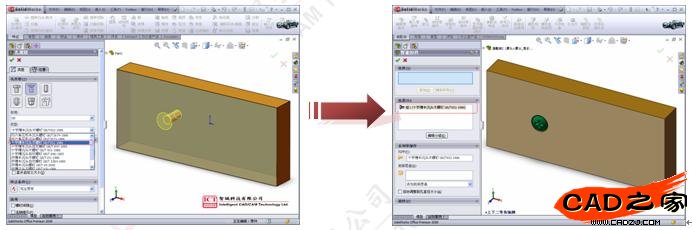
但是有很多時(shí)候,我們?cè)谧鲆粋€(gè)同樣的錐孔時(shí),螺釘或螺栓等等這些標(biāo)準(zhǔn)件選擇是按照實(shí)際需要選取的,如:當(dāng)我們也是做一個(gè)國(guó)標(biāo)GB的M6的錐孔,但是我們按照實(shí)際需要,要裝配上一個(gè)GB/T 819.1 – 2000或者GB/T 819.2 – 2000的十字槽沉頭螺釘,但是沒有GB/T 819螺釘?shù)倪x項(xiàng)。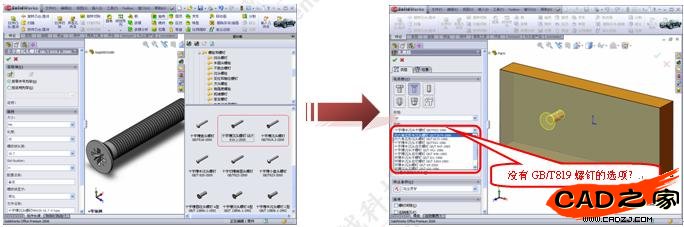
這時(shí),我們可以瀏覽到Solidworks data 目錄中的Lang文件夾,并繼續(xù)瀏覽找到English文件夾中的SWBrowser.mdb文件,打開并編輯它。 在Tables表欄中找到GB_TYPE_BS,雙擊打開查看內(nèi)容,搜索關(guān)鍵詞“GB/T819”找到GB/T819.1-2000和GB/T819.2-2000,查看他們的全部?jī)?nèi)容,其中SWConst_Enum_Value、HoleDescriptionFormat、ValidHoleType和HasHoles等項(xiàng)目沒有內(nèi)容。 我們回到SW異型孔向?qū)卣鹘缑嫦略陬愋鸵粰谥须S便找一個(gè)可選的螺釘?shù)臉?biāo)準(zhǔn),如: 十字槽半沉頭木螺釘GB/T952 – 1986,按照SWConst_Enum_Value、HoleDescriptionFormat、ValidHoleType和HasHoles等項(xiàng)目填寫完畢。 在SW異型孔向?qū)卣鹘缑嫦略陬愋鸵粰谥斜愠霈F(xiàn)GB/T819.1-2000和GB/T819.2-2000。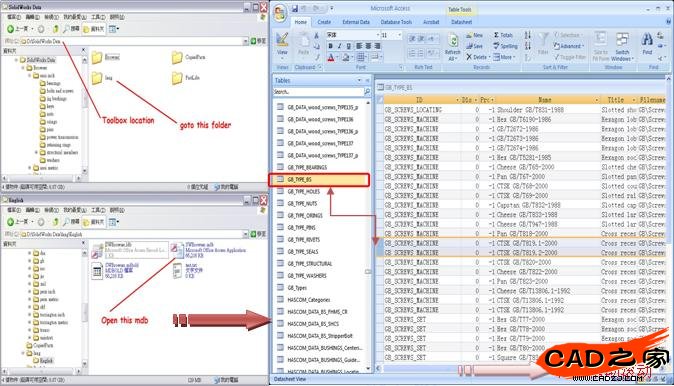
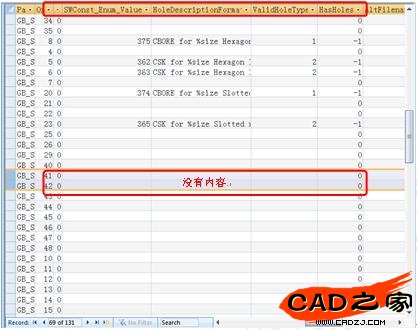
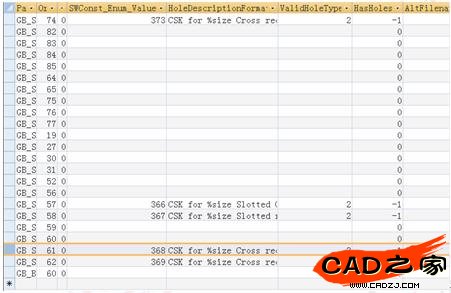

相關(guān)文章
- 2021-08-19十天成為繪圖高手AutoCAD 工程繪圖禁忌與技巧 [劉朝暉
- 2021-08-02Autodesk RevitArchitecture2014官方標(biāo)準(zhǔn)教程 [柏慕進(jìn)
- 2021-07-20AutoCAD 繪制三維實(shí)體裝配圖 [胡起學(xué),胡進(jìn),胡怡 編著] 2
- 2021-07-18AutoCAD 電氣設(shè)計(jì)標(biāo)準(zhǔn)教程2013中文版 [張力展,胡琛,張梅
- 2021-06-24AutoCAD 電氣設(shè)計(jì)標(biāo)準(zhǔn)教程2013中文版 [張力展,胡琛,張梅
- 2021-06-18AutoCAD電氣設(shè)計(jì)技巧與實(shí)例PDF下載
- 2021-06-09AutoCAD繪圖與Solid Edge三維造型PDF下載
- 2021-06-06AutoCAD機(jī)械制圖標(biāo)準(zhǔn)教程PDF下載
- 2021-06-06AutoCAD機(jī)械制圖技巧及難點(diǎn)分析PDF下載
- 2021-06-03AUTOCAD建筑設(shè)計(jì)標(biāo)準(zhǔn)教程 慕課版PDF下載